Jednoduchý a rýchly sprievodca rootovaním systému Android

Po rootnutí telefónu s Androidom máte plný prístup k systému a môžete spúšťať mnoho typov aplikácií, ktoré vyžadujú root prístup.
Komprimovanie viacerých súborov do jedného súboru ZIP môže byť veľmi pohodlné, najmä na účely zdieľania. Tento proces výrazne zmenšuje veľkosť všetkých súborov a zazipuje ich do jedného priečinka, takže odosielateľ aj príjemca môžu nahrávať a sťahovať hromadné súbory bez akýchkoľvek problémov.
Je pravdepodobné, že ak ste sa niekedy pokúsili otvoriť súbor zip v systéme Android, museli ste naraziť na nejaké chybové hlásenie. Existuje niekoľko nástrojov na extrahovanie súborov Zip pre Android, ktoré vám môžu pomôcť rozbaliť súbory a tiež ich vytvoriť pomocou niekoľkých jednoduchých ťuknutí a potiahnutí prstom.
5 najlepších extraktorov súborov zip pre Android
Komprimovanie alebo komprimovanie súborov na zmenšenie veľkosti sťahovaného súboru je skvelý spôsob, ako ušetriť miesto. Tu je zhrnutie najlepších extraktorov zipsov pre Android, ktoré vám môžu pomôcť získať prístup k týmto priečinkom zip a dokonca vytvoriť súbor zip na vašom systéme Android.
1. WinZip – Zip Unzip Tool
WinZip je určite jedným z najpopulárnejších mien, pokiaľ ide o zipsovanie a rozbaľovanie súborov na pracovnej ploche . Aj keď sa spoločnosť dostala aj na Android, môžete nepochybne očakávať slušný zážitok aj na smartfónoch. Aplikácia WinZip pre Android je kompatibilná s takmer všetkými populárnymi typmi archívnych súborov a má podporu pre Dropbox a Disk Google. Akonáhle sú vaše súbory komprimované a skomprimované, môžete ich jednoducho zdieľať prostredníctvom oboch platforiem cloudového úložiska.
výhody:
Zápory:
Nainštalujte tento extraktor Zip pre Android tu !
2. 7Zipper 2.0 (7zip, rar, zips)
Ako už názov napovedá, tento extraktor Zip pre Android je určený na archiváciu a extrahovanie prípon súborov 7Zip. Extraktor zip navyše podporuje rozbaľovanie súborov ako jar, rar, lzh, zip, 7z, bz2, egg, alz a ďalšie, pričom vám umožňuje vytvárať archívy zip, 7z a jar bez námahy. Aplikácia ponúka viacnásobný výber súborov a umožňuje vám kopírovať, presúvať, premenovávať, mazať a vytvárať zálohy vašich súborov. Nástroj podporuje aj možnosti prezerania obrázkov a zmeny veľkosti.
Výhody: f
Zápory:
Vytvorte zip súbor pomocou 7Zipper stiahnutím odtiaľto !
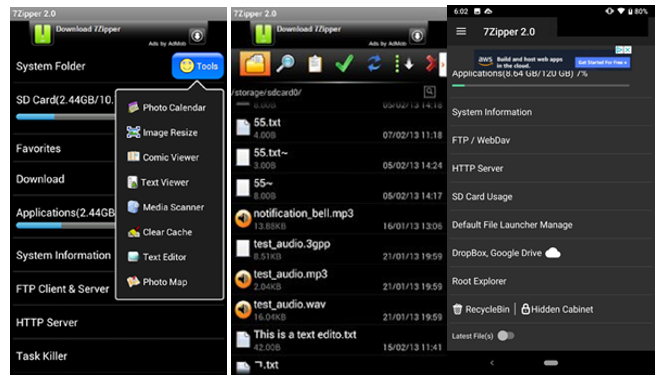
3. Unzip Tool – Zip File Extractor pre Android
Unzip Tool je ďalšie obľúbené riešenie na zipsovanie a rozbaľovanie rôznych typov archívnych súborov jediným klepnutím. Po spustení nástroj Unzip automaticky prehľadá a nájde zazipované súbory vo vašom telefóne, aby ste mohli extrahovať viacero zip súborov naraz. Okrem toho tento nástroj umožňuje používateľom komprimovať súbory na zdieľanie na platformách sociálnych médií alebo ich odosielanie e-mailom.
výhody:
Zápory:
Zipujte, rozbaľte súbory pomocou nástroja Unzip Tool teraz!
4. Správca súborov Solid Explorer
Ako už názov napovedá, Solid Explorer File Manager znie skôr ako aplikácia na správu súborov než extraktor Zip pre Android. Avšak dôvod, prečo je zahrnutý v našom zozname, je jeho schopnosť rýchlo a efektívne extrahovať komprimované súbory. S ním môžete ľahko preskúmať vlastnosti zazipovaných súborov, ako je ich skutočná veľkosť a dokonca aj kontrolné súčty. Toto je nepochybne bonusová funkcia, ak ste si stiahli súbory a chcete potvrdiť, že neboli upravené.
výhody:
Zápory:
Stiahnite si tento extraktor súborov zip pre Android teraz!

5. ZArchiver
ZArchiver uzatvára zoznam piatich najlepších extraktorov Zip pre Android. Aplikácia sa dodáva s jednoduchým ovládaním a prichádza s podporou veľkého množstva typov archívnych súborov. Môžete vytvoriť súbor zip s nasledujúcimi typmi archívov vrátane 7z, zip, bzip2, gzip, XZ, tar a mnoho ďalších. ZArchiver sa dodáva aj so vstavaným správcom súborov, takže si svoje zazipované súbory môžete jednoducho usporiadať na jednom mieste.
výhody:
Zápory:
Získajte ZArchiver priamo tu na zips alebo otvorenie súboru zip jediným klepnutím!
Ak narazíte na nejaké problémy pri skúšaní niektorého z vyššie uvedených extraktorov súborov Zip pre Android alebo máte nejaké odporúčania, ktoré by ste mohli urobiť, neváhajte a napíšte komentár nižšie!
Keď už ste tu, pozreli by ste si náš kanál YouTube, kde nájdete najnovšie technické aktualizácie, návody a ďalšie príručky na riešenie problémov?
Po rootnutí telefónu s Androidom máte plný prístup k systému a môžete spúšťať mnoho typov aplikácií, ktoré vyžadujú root prístup.
Tlačidlá na vašom telefóne s Androidom neslúžia len na nastavenie hlasitosti alebo prebudenie obrazovky. S niekoľkými jednoduchými úpravami sa môžu stať skratkami na rýchle fotografovanie, preskakovanie skladieb, spúšťanie aplikácií alebo dokonca aktiváciu núdzových funkcií.
Ak ste si nechali notebook v práci a musíte poslať šéfovi urgentnú správu, čo by ste mali urobiť? Použite svoj smartfón. Ešte sofistikovanejšie je premeniť telefón na počítač, aby ste mohli jednoduchšie vykonávať viac úloh naraz.
Android 16 má widgety uzamknutej obrazovky, ktoré vám umožňujú meniť uzamknutú obrazovku podľa vašich predstáv, vďaka čomu je uzamknutá obrazovka oveľa užitočnejšia.
Režim Obraz v obraze v systéme Android vám pomôže zmenšiť video a pozerať ho v režime obraz v obraze, pričom video si môžete pozrieť v inom rozhraní, aby ste mohli robiť iné veci.
Úprava videí v systéme Android bude jednoduchá vďaka najlepším aplikáciám a softvéru na úpravu videa, ktoré uvádzame v tomto článku. Uistite sa, že budete mať krásne, magické a elegantné fotografie, ktoré môžete zdieľať s priateľmi na Facebooku alebo Instagrame.
Android Debug Bridge (ADB) je výkonný a všestranný nástroj, ktorý vám umožňuje robiť veľa vecí, ako je vyhľadávanie protokolov, inštalácia a odinštalovanie aplikácií, prenos súborov, rootovanie a flashovanie vlastných ROM, vytváranie záloh zariadení.
S aplikáciami s automatickým klikaním. Pri hraní hier, používaní aplikácií alebo úloh dostupných na zariadení nebudete musieť robiť veľa.
Aj keď neexistuje žiadne zázračné riešenie, malé zmeny v spôsobe nabíjania, používania a skladovania zariadenia môžu výrazne spomaliť opotrebovanie batérie.
Telefón, ktorý si momentálne veľa ľudí obľúbi, je OnePlus 13, pretože okrem vynikajúceho hardvéru disponuje aj funkciou, ktorá existuje už desaťročia: infračerveným senzorom (IR Blaster).







